- May -akda Lauren Nevill [email protected].
- Public 2023-12-16 18:56.
- Huling binago 2025-01-23 15:25.
Ang isang pagtaas ng bilang ng mga gumagamit ay itinakda ang kanilang sarili sa layunin ng pag-set up ng nakabahaging pag-access sa Internet para sa lahat ng mga computer sa parehong lokal na network. Mayroong maraming magkakaibang pamamaraan upang magawa ang gawaing ito.
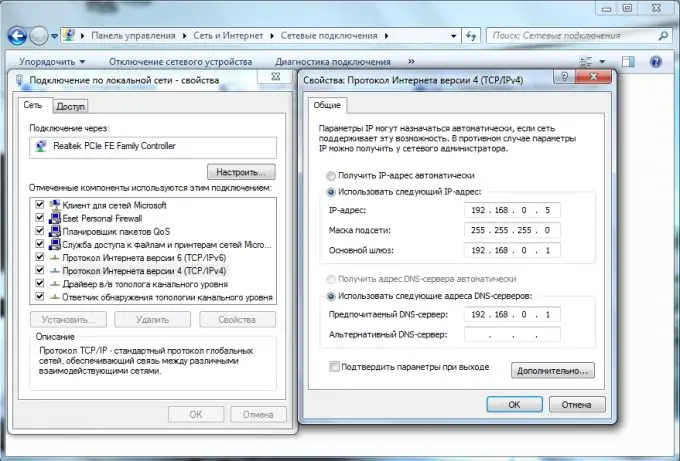
Kailangan
mga kable ng network, network hub
Panuto
Hakbang 1
Tingnan natin ang isang halimbawa ng paglikha at pag-configure ng isang lokal na network ng lugar na may nakabahaging access sa Internet gamit ang isang network hub. Ang pagpipilian sa isang router ay hindi angkop sa amin, dahil ang pagbili ng kagamitan na ito ay orihinal na dinisenyo para sa hinaharap na pagse-set up ng isang koneksyon sa Internet.
Hakbang 2
Bumili ng isang karagdagang network card. I-install ito sa isa sa mga computer na kasama sa lokal na network. Seryosohin ang PC na ito. Ang katotohanan ay ang computer na ito ay gaganap ng mga pagpapaandar ng isang router, samakatuwid, dapat itong magkaroon ng sapat na lakas para dito. Bilang karagdagan, sa pamamagitan ng pag-patay sa PC na ito, mapuputol mo ang koneksyon sa Internet para sa buong network.
Hakbang 3
Mag-set up ng isang koneksyon sa internet sa computer na iyong pinili. Kung hindi mo magawa ang iyong sarili, pagkatapos ay humingi ng tulong sa mga espesyalista sa suporta sa teknikal.
Hakbang 4
Gumamit ng pangalawang adapter upang ikonekta ang iyong computer sa isang network hub. Nakakuha ka ngayon ng isang lokal na network, isa sa mga computer kung saan nakakonekta sa Internet. Pumunta sa mga pag-aari ng koneksyon na ito. Buksan ang tab na "Access". I-aktibo ang item na responsable sa pagpapahintulot sa paggamit ng koneksyon sa Internet na ito ng iba pang mga computer sa lokal na network.
Hakbang 5
Ang pangalawang network adapter ay dapat na awtomatikong makuha ang IP address 192.168.0.1. Kung hindi ito nangyari, pagkatapos ay ilagay mo mismo ang mga setting na ito.
Hakbang 6
Nakumpleto nito ang pag-set up ng unang computer. Pumunta sa isa pang PC. Buksan ang mga katangian ng network adapter na konektado sa hub. Mag-navigate sa mga setting ng TCP / IPv4. Itakda ang static (permanenteng) IP address sa 192.168.0. N. Ang N ay dapat mas mababa sa 250.
Hakbang 7
Hanapin ang mga patlang na Ginustong DNS Server at Default na Gateway. Punan ang mga ito sa IP address ng unang computer.
Hakbang 8
I-configure ang natitirang mga computer tulad ng inilarawan sa nakaraang dalawang mga hakbang. Naturally, ang bilang N ay dapat na magkakaiba para sa bawat PC.






